Cele mai bune editoare PDF gratuite pentru Windows 10 [2020]
Publicat: 2019-04-04![Cele mai bune editoare PDF gratuite pentru Windows 10 [2020]](/uploads/article/14742/5IUpwFH0f7dl3A0P.jpg)
Căutați un editor PDF gratuit pe care utilizatorii Windows 10 îl vor îndrăgi? Știm cât de mare poate fi o provocare găsirea de software gratuit, mai ales dacă doriți ca acesta să fie complet funcțional. Deși este cu siguranță greu să găsești ceva de mare valoare, un criteriu de bază pentru această listă pe care am pregătit-o este acesta: oferă acest cel mai bun editor PDF gratuit pentru Windows 10 suficiente funcții pentru a-l face de orice valoare pentru utilizatorul obișnuit? Din această perspectivă, vei putea găsi destul de multe pe placul tău. Deci, hai să intrăm direct în asta.
1. Instrumentele PDF gratuite ale TechJunkie
Instrumente PDF online sigure și gratuite. Nu este necesară înregistrarea
Am dezvoltat propria noastră suită de instrumente după ce ne-am confruntat cu o mulțime de supărări și restricții diferite atât din instrumentele plătite, cât și din cele gratuite. Deocamdată, instrumentele pe care le-am pus la dispoziție sunt limitate, dar acoperă o mulțime de funcționalități diferite, inclusiv
- Comprimați dimensiunea fișierului PDF
- Eliminați parola dintr-un PDF
- WORD în PDF
- Pagina web în pdf
Instrumentele funcționează foarte simplu. Încărcați, urmăriți finalizarea procesului selectat și descărcați PDF-ul editat.
Încercați instrumentele TechJunkie
2. PDFescape
Editor online PDF cu versiuni de probă și versiuni desktop premium
- Pot fi adăugate imagini și videoclipuri
- Formularele sunt acceptate
- Doar versiunea online este gratuită; descărcarea gratuită este o versiune de probă cu funcții limitate
Ca editor PDF gratuit pentru Windows 10 , PDFescape oferă elementele de bază obișnuite în versiunea sa online. Versiunea desktop pe care o puteți descărca gratuit este versiunea de probă a aplicației desktop premium, dar versiunea online poate face față majorității nevoilor de editare PDF.
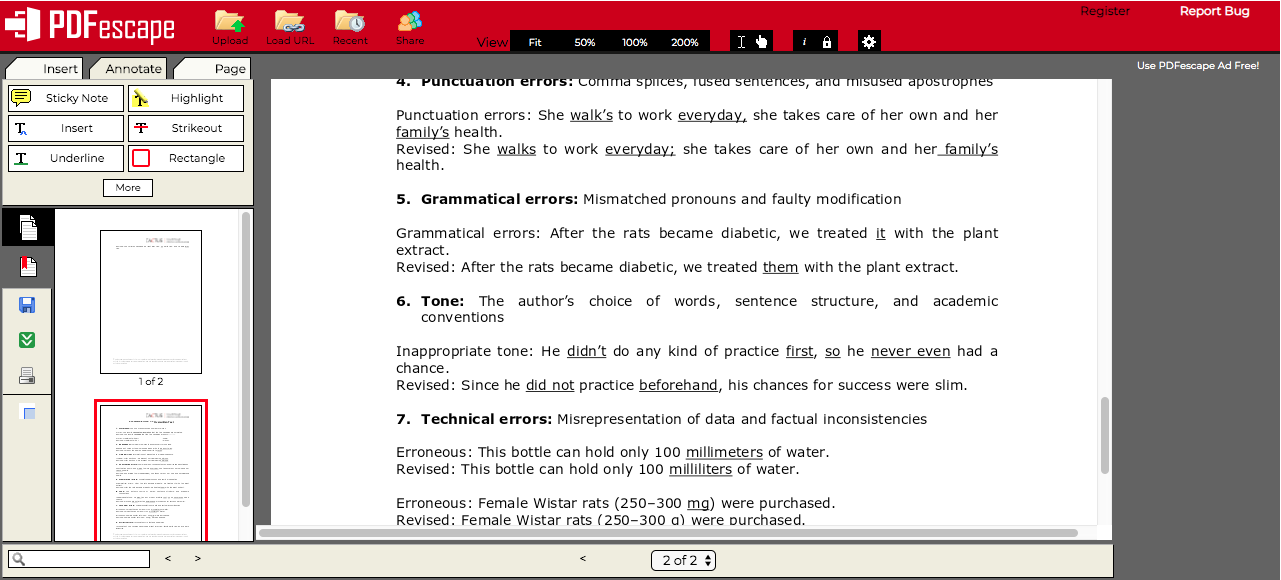
Deși nu puteți edita textul dintr-un document PDF, există un instrument de albire pentru a masca textul existent. Apoi puteți scrie peste el folosind funcția Text. Puteți adăuga, de asemenea, imagini, link-uri și câmpuri de formular, iar instrumentele de adnotare sunt destul de cuprinzătoare - inserați adnotare cu caractere inscripționate (^), adăugați note lipicioase, adăugați casete dreptunghiulare, barare, evidențiere și subliniere.
Una dintre caracteristicile extraordinare ale acestui instrument este capacitatea de a crea câmpuri de formular în PDF. Nu este ceva pe care editorii PDF gratuiti îl vor oferi în general. Există, de asemenea, unele instrumente limitate de gestionare a paginilor, cum ar fi rotirea, reordonarea, decuparea, adăugarea și ștergerea.
După ce ați terminat, pur și simplu salvați și descărcați PDF-ul editat.
Încercați PDFescape
3. Mic pdf
Instrument online pentru editarea PDF de bază
- Instrumente simple de editare, potrivite pentru majoritatea sarcinilor generice
- Nu există instrumente standard de adnotare
- Mai multe alte instrumente online disponibile pe pagina principală
Smallpdf este încă un alt editor pdf pentru Windows 10 gratuit pentru utilizare și disponibil online și unul care acoperă toate nevoile de bază de editare PDF. Pagina principală conține diverse module, dintre care Edit PDF este unul. Aspectul este foarte curat și aveți doar patru opțiuni odată ce încărcați PDF-ul: Adăugați text, Adăugați imagine, Adăugați formă și Desenați.
Ca și în cazul majorității altor instrumente online gratuite, nu puteți edita textul existent. Cu toate acestea, desenați o casetă albă peste ea și veți putea adăuga text nou pe deasupra. Fonturile sunt însă limitate, așa că este posibil să nu obțineți o potrivire exactă. Dimensiunile fonturilor sunt, de asemenea, fixe, mai degrabă decât redimensionabile dinamic.
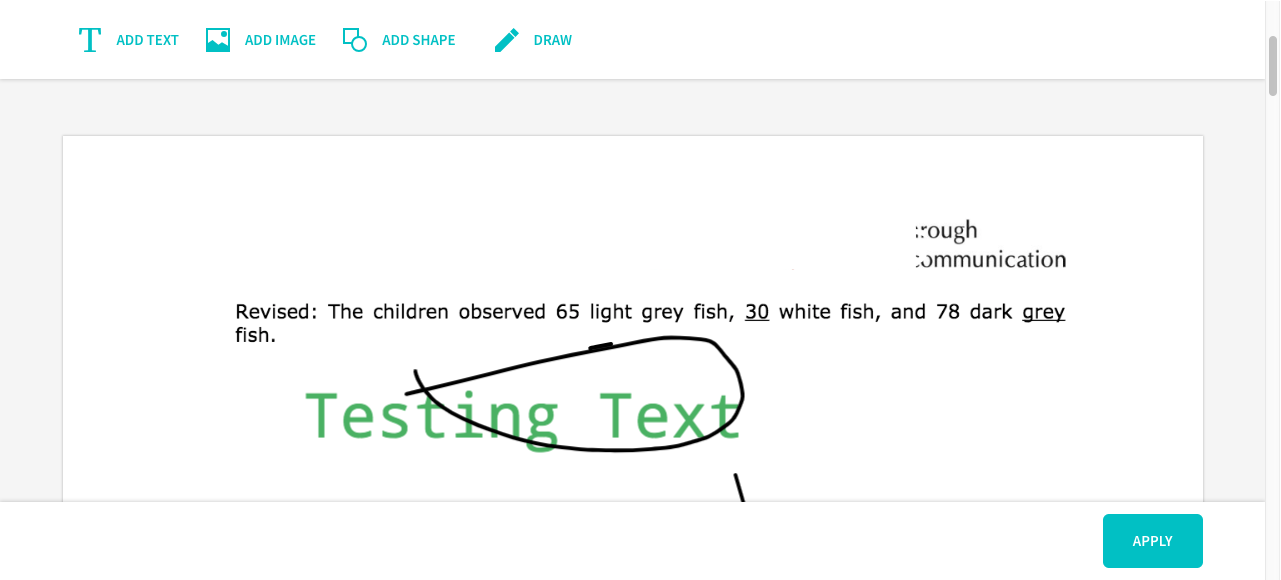

Un dezavantaj este că îi lipsesc instrumente de adnotare precum evidențierea, sublinierea și comentarea. Majoritatea editorilor pentru PDF au și instrumente de revizuire, dar nu este cazul aici. Se reiterează oarecum faptul că atunci când vine vorba de un editor PDF (Windows 10), gratuit înseamnă limitat.
După ce ați terminat, apăsați butonul Aplicați și vi se va solicita să descărcați fișierul editat.
Încercați Smallpdf
4. Sedja
Editor PDF gratuit bazat pe timp
- Editați textul existent – neobișnuit pentru un serviciu online gratuit
- Formulare (completare și creare) acceptate
- Funcția Găsește și înlocuiește pentru elementele text
Sedja este gratuit și online, dar oferă o ofertă unică pentru utilizatori: documentele pot fi lucrate doar timp de maximum cinci ore, după care sunt șterse automat de pe servere. Este o modalitate durabilă de a economisi spațiu pe server și de a menține serviciul gratuit și oferă o versiune desktop pentru o mai mare securitate.
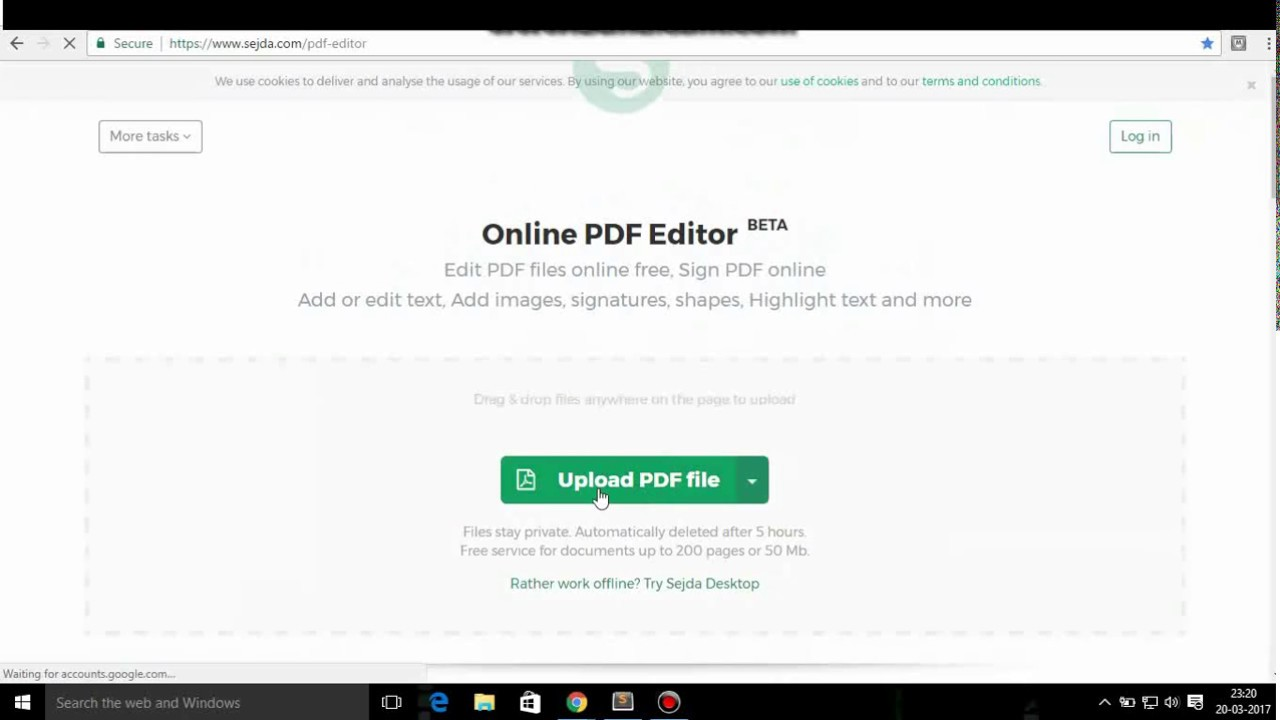
Sedja este unul dintre puținele editoare PDF online gratuite care vă permit să editați textul existent în loc să îl ștergeți și să îl suprascrieți, deși opțiunea de albire este, de asemenea, acolo. Completarea formularelor și crearea formularelor sunt ambele acceptate și există o suită de bază de instrumente de adnotare care vă oferă o mulțime de opțiuni de culoare. Există, de asemenea, o funcție utilă Găsește și înlocuiește, care este excelentă pentru a schimba cuvintele și expresiile care sunt folosite de mai multe ori.
Editorul este ușor de utilizat și extrem de intuitiv, cu o interfață foarte netedă. Încărcați documentul sau trageți și plasați-l în interfață, finalizați editările și apăsați Aplicare pentru a salva fișierul. Limita este de 50 MB sau 200 de pagini și o captură este că puteți face doar trei sarcini pe oră. Dar este suficient de bun pentru orice, cu excepția lucrărilor în vrac sau a documentelor foarte mari, pentru care o opțiune plătită ar putea fi oricum mai bună.
Încearcă Sedja
5. Nitro Pro
Probă gratuită de 14 zile, fără limitări
- Excelent pentru a încerca funcții premium fără a cumpăra
- Funcționalitate completă în perioada de probă gratuită
- Unul dintre cele mai populare editoare PDF pentru Windows 10 din jur
Versiunea de încercare a Nitro Pro nu este limitată în niciun fel, cu excepția duratei – 2 săptămâni. În acest timp, veți avea funcționalitate completă pe toate fronturile, inclusiv editarea. După perioada de probă, însă, va deveni ceea ce compania numește „probă expirată”.
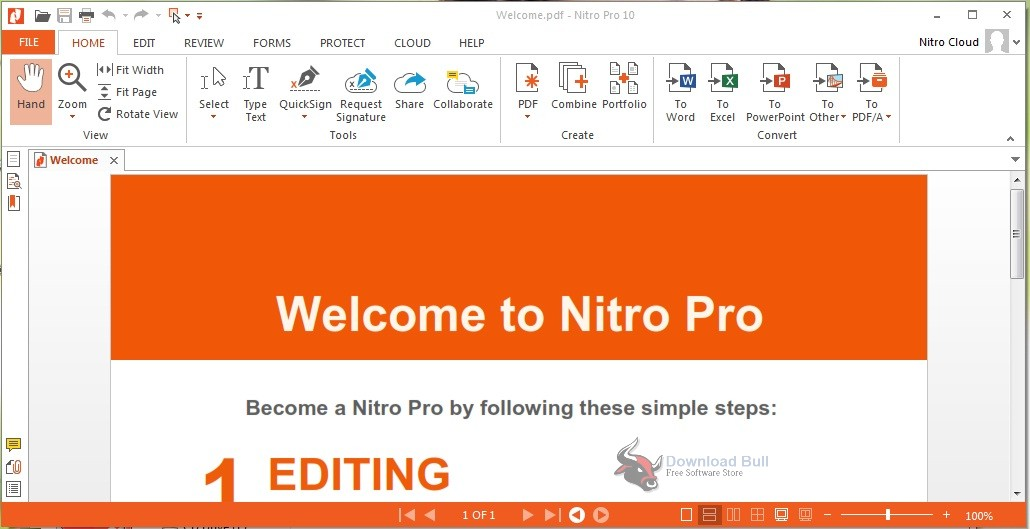
În perioada de probă, aveți o suită completă de instrumente de creare, editare, formulare, adnotare, conversie, semnare electronică și alte instrumente. Editarea pe Nitro Pro este ușoară și foarte precisă atunci când vine vorba de schimbarea aspectului (adăugarea de text, imagini etc.) fără a încurca întregul document sau pagină.
Singura problemă este că „procesul expirat” este un cititor PDF de bază. Puteți face în continuare editări și adnotări de bază, așa că funcționează dacă sunteți de acord cu acest tip de funcționalitate limitată. Nitro Pro este unul dintre editoarele PDF de top pentru Windows (încă nu există o versiune pentru Mac), așa că poate că un gust din versiunea de încercare gratuită te-ar putea atrage să apelezi la o licență după 14 zile. Dar, în timp ce este gratuit, uluit!
Încercați Nitro Pro
Note finale
Editorii PDF pentru Windows 10 prezentate mai sus sunt instrumente robuste în sine. Decizia de a utiliza unul față de celălalt depinde de tipul și frecvența de utilizare și de tipul de volum cu care lucrați. În general, software-ul descărcabil este mai sigur deoarece nu încărcați fișierele pe un server terță parte care poate fi sau nu la fel de sigur așa cum a promis. În plus, există, de obicei, o limită de dimensiune sau de pagină cu astfel de servicii. De aceea, este important să vă dați seama mai întâi cum veți folosi instrumentul sau serviciul. Odată ce ai înțeles asta, a face o alegere este relativ ușor.
